สไลด์ที่เป็นรูปภาพ ประกอบด้วยเพลงเพราะ ๆ เป็น วีดีโอที่มักใช้ในงานต่าง ๆ เช่น งานแต่งงาน หรืองานสำคัญ ๆ ที่ชวนให้ระลึกถึงความหลัง บางคนนำรูปภาพประทับใจมาสร้างเป็นสไลด์ประกอบเพลงโปรด แล้วเก็บไว้เปิดดู หรือแม้แต่เคยเห็นเพื่อนออนไลน์บางคน ที่อกหัก ยังไปเอารูปภาพสมัยมีรักหวานชื่นมาสร้างเป็นสไลด์โชว์แล้ว เอาให้แฟนดูในวันร่ำลากัน ที่ทราบก็เพราะว่า เพื่อนออนไลน์คนนี้ เข้ามาถามถึงวิธีการสร้าง สไลด์ที่เป็นรูปภาพประกอบเพลง นี่หล่ะค่ะ
สำหรับวิธีการสร้างสไลด์โชว์เป็นภาพประกอบเพลง ต้องบอกว่าไม่ยาก เคยเห็นหลายคน ร่ำร้องอยากใช้โปรแกรม Ulead แต่ดิฉันคิดว่า Freeware หลาย ๆ ตัวใช้ได้ดี พอ ๆ กันเลยหล่ะ ทั้ง ๆ ที่มีโปรแกรมหลายตัว สร้างงานแบบนี้ได้ เช่น Proshow ,Windows live movie maker แต่วันนี้ขอนำเสนอ โปรแกรมฟรีแวร์ Picasa ซึ่งเป็นฟรีแวร์สำหรับแต่งรูป และสามารถนำรูปภาพที่แต่งแล้วมาสร้างเป็นไสลด์โชว์ได้ด้วย ตามาดูวิธีการสร้าง วีดีโอจากรูปภาพ เป็นสไลด์โชว์ด้วยรูปภาพประกอบเพลงด้วยกันค่ะ
ขั้นตอนการสร้างวีดีโอเป็นไสลด์โชว์ ด้วยรูปภาพประกอบเพลง โดย Freeware Picasa
1. เตรียมรูปภาพสวย ๆ ไว้ อาจจะเป็นภาพที่ผ่านการตกแต่งแล้วก็เป็นได้ ต่อจากนั้น เปิด picasa เลือกเมนู นำเข้าค่ะ เพื่อที่จะนำเข้ารูปที่เราต้องการนำมาทำวีดีโอ
รูปที่ 1 โฟลเดอร์แหล่งเก็บรูปที่จะนำมาสร้างเป็นภาพสไลด์ประกอบเพลง
เลือกนำเข้าจาก เลือกโฟลเดอร์ที่ต้องการนำเข้า
รูปที่ 2 เลือกนำรูปภาพจากโฟลเดอร์ที่เตรียมไว้เข้าใช้งานในโปรแกรม picasa
หลังจากนั้นเลือก นำเข้า จะนำเข้าทุกภาพ หรือเฉพาะภาพที่เลือกก็ได้ ดังรูปด้านบน
2.การสร้างวีดีโอ โดยเลือกโฟลเดอร์รูปภาพที่เราจะเอามาสร้างวีดีโอ แล้วคลิ๊กเลือกสร้างภาพยนต์
รุปที่ 3 ลากรูปภาพมาวางเรียงต่อกันเพื่อสร้างเป็นไสลด์โชว์
สังเกตว่าขณะที่เราเลือกโฟลเดอร์ รูปภาพจะปรากฏอยู่ตรงกลางดังภาพด้านบน
3 เพิ่มเพลงซึ่งเป็นไฟล์ mp3 เข้ามาประกอบวีดีโอ
รุปที่ 4 เพิ่มเพลงที่โปรดปรานใน slideshow
ที่เมนุภาพยนต์ เลือก โหลด เพื่อดึงไฟล์เสียงที่เราต้องการเข้ามาใช้ประกอบวีดีโอ
รุปที่ 5 แสดงวิธีการโหลดเพลงมาเพิ่มใน สไลด์
4 ปรับแต่งการแสดงผลวีดีโอ เมื่อเราเพิ่มไฟล์เสียงประเภท mp3 เรียบร้อยแล้ว ก็มาปรับแต่งการแสดงผลอีกนิดค่ะ เช่น ทำให้รูปภาพพอดีกับเสียงเพลง หรือลักษณะการเปลี่ยน ของรูปภาพ จะให้เปลี่ยนเป็นแบบใด ปรับตามชอบใจ
รูปที่ 6 ปรับแต่งข้อความใน สไลด์
หรือหากจะเพิ่มข้อความ สีพื้นหลัง คลิ๊กเมนูถัด ๆ ใกล้ ๆ กันที่สไลด์ หรือแม้แต่เพิ่มเติม คลิปลงในวีดีโอนี้ก็เป็นได้ค่ะ หรือปรับแต่งจนชอบใจ
5, เลือกเมนูสร้างภาพยนต์ ขวามือด้านล่าง ดังรูปด้านบน
รูปที่ 7 เลือกสร้างภาพยนต์เพื่อ สร้างวีดีโอที่เป็นสไลด์โชว์
รอสักครู่จนกระทั่ง ภาพยนต์หรือวีดีโอที่เราสร้างเสร็จสมบูรณ์ หลังจากนั้น อาจจะส่งเมล์ ให้เพื่อน หรือใครจะอัพโหลด ผ่าน youtube ก็ใช้วีธีการ คลิ๊กเลือก เมนูส่งออก แล้วเก็บไว้ในเครื่อง คอมพิวเตอร์ของเราก่อน แล้วค่อย
รุปที่ 8 การส่งออกวีดีโอไปใช้งาน
อัพโหลด วีดีโอ ไป youtube ค่ะ วิธีการไม่ยากค่ะ ลองดูนะคะ นอกจากนั้น picasa ยังมีลูกเล่นสำหรับตกแต่งภาพหลากหลายอีกด้วย และที่สำคัญค่ะ ฟรีแวร์ จ้า ดาวน์โหลดและอ่านข้อูเพิ่มเติม
บทความที่เกี่ยวข้อง
สไลด์โชว์สวย ๆ ด้วย Proshow
ตัดต่อวีดีโอด้วย Windows Live movie maker
แปลงไฟล์ Powerpoint เป็น Video แบบง่าย ๆ
Movie Maker โปรแกรมสร้างวีดีโอจากรูปภาพฟรี น่าใช้
การสร้าง VIDEO เป็นภาพสไลด์พร้อมเพลงประกอบ ด้วย PICASA
Slideshow จากภาพสวยประกอบเพลงโปรด ด้วย Windows Live Movie Maker
สร้าง Lyric videoเนื้อร้องในเพลงโปรดบน Youtube ด้วยตนเอง
ตัดต่อวีดีโอด้วย Windows Live Movie maker
Karaoke ทำเอง by JetAudio
การตัดเสียงคนร้องออกจากคาราโอเกะด้วย Format Factory
การสร้างอัลบั้มภาพสวย ๆ แบบง่าย ๆ ด้วย FLIP ALBUM


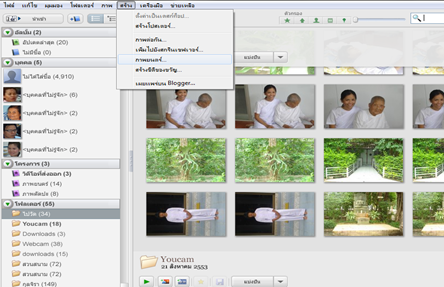

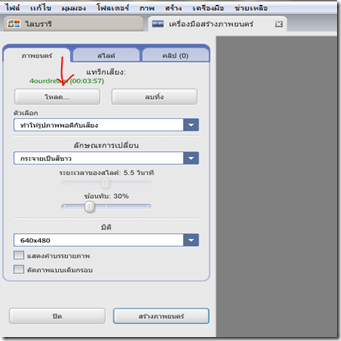


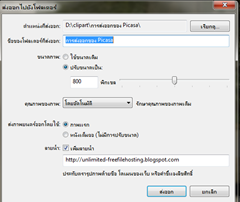





0 ความคิดเห็น:
แสดงความคิดเห็น